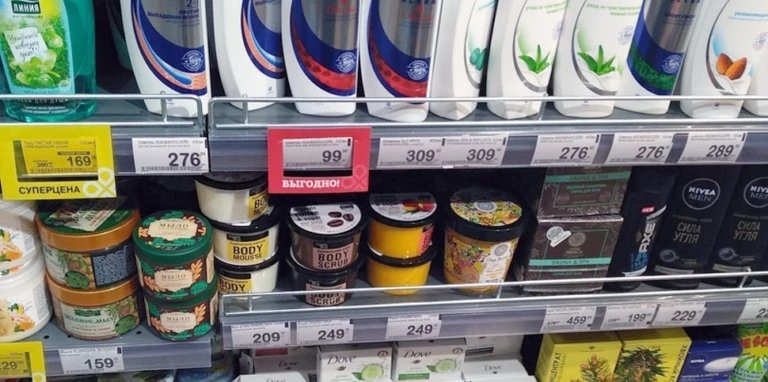
Законодательство в сфере защиты прав потребителей регламентирует не только порядок и правила продаж, но и оформление торговой точки, в частности — полноту информации об объекте продажи. Основной инструмент для информирования покупателя — это бумажный товаросопроводительный документ, содержащий необходимый минимум сведений или, попросту, ценник. Благодаря внедрению нового кассового оборудования и различным товароучетным системам у предпринимателей появилась возможность осуществлять его создание и печать в несколько раз быстрее чем, например, два десятка лет назад. В статье мы рассмотрим, как сформировать и распечатать ценники и этикетки на примере нескольких конфигураций 1С, а также программного обеспечения «Мой склад».
Узнайте какая 1С вам подходит и получите бесплатную установку на версии 1С ПРОФ
Печать ценников в 1С: Управление торговлей 10.3
В типовой конфигурации 1С: Управление торговлей 10.3 функция печати ценников несколько ограничена — присутствует один простой макет, который нельзя дополнить позициями (артикул, код, штрихкод и прочие). Решить эту проблему можно с помощью загрузки специальной компоненты, так называемой, внешней обработки, которая расширит функциональные возможности программы и позволит выполнить операции, которые при работе с базовой версией недоступны. С помощью компоненты, в которую встроен редактор, вы сможете заменить стандартный шаблон на более подходящий вашему ассортименту.
Основное преимущество расширения в том, что оно не меняет функциональность или настройки софта, поэтому у вас не возникнут проблемы при обновлении 1С. Специальный модуль позволяет сформировать ценники внутри программы УТ 10.3, задать им необходимый размер и распечатать. Для каждого вида продукции требуется разный масштаб. Если вы заполняете небольшую номенклатуру, крупные ярлыки для этой цели не подойдут. Зато они будут уместны при продаже крупногабаритного товара.
Преимущества компоненты:
- позволяют формировать бланки при выборе конкретной даты, выбранному типу наценки или цены, применяемой для автоматизированной торговой точки;
- удобно подбирать товар, для которого требуется сформировать ярлык, по группе наименований, выполнять загрузку товарных позиций из документа (например, накладной), формировать список продукции произвольно;
- предусмотрены три типоразмера для разных видов товара. а также можно вводить код номенклатуры и описание изделия;
- можно настроить масштаб печати и запись файла в формате Excel внутри программы;
- возможность хранения всех созданных ярлыков без привязки к пользователю.
Кстати, для того, чтобы в шаблон можно было поместить штрихкод, загрузите модуль 1С:Печать штрихкодов (ActiveX).
Пошагово разберем процесс привязки редактора к 1С, дальнейшего создания ценников и их вывода на печать.
Для этого:
- Загрузите утилиту. По умолчанию она сохранится в папку «Загрузки», но при желании можете задать другой путь.
- Запустите «Управление торговлей».
- Перейдите в раздел «Сервис», прокрутите его вниз до пункта «Внешние печатные формы и обработки», выберите соответствующий параметр.
- В открывшемся окне нажмите «Добавить».
- Откроется окно регистрации компоненты, кликните на значок в виде файла для загрузки редактора обработки в 1С. После этого система предупредит вас о том, что использование файла может быть небезопасно, — нажмите «Продолжить».
- В папке «Загрузки» (если при сохранении утилиты вы не указывали другой путь) найдите сохраненное расширение, щелкните по нему 2 раза левой кнопкой мыши (ЛКМ) или нажмите «Открыть». В окне регистрации должен появиться список документов (поступление товаров, установка цен номенклатуры, переоценка продукции, перемещение, оприходование. приходный ордер на товары). Если они появились, закройте окно командой «Ок». Также закройте окно дополнительных внешних печатных форм, нажав на «крестик».
- Далее вы можете перейти непосредственно к печати ценников в 1С через список «Поступление товаров и услуг».
- Откройте накладную, для товарных позиций которой необходимо сформировать ярлыки.
- Отметьте наименования и отправьте их на печать соответствующей кнопкой. В открывшемся окне укажите пункт «Печать ценников и этикеток», затем «Печать».
- Далее укажите организацию, тип цен (закупочная, розничная), валюту, установите, что следует отразить — код или артикул, количество копий, отрегулируйте расположение по вертикали и горизонтали, размер шрифта, высоту наименования. Отметьте галочкой «Выводить страну происхождения» (если это требуется).
- После того, как вы отправите документ на печать, откроется окно предварительного просмотра. Если все параметры и размеры вас устраивают, можете распечатать лист. В противном случае вернитесь в редактор и внесите корректировки. Например, если рамки не уложились в границы полей, измените количество или размер шаблонов.
Видео:
Печать ценников и этикеток из 1С:Бухгалтерия 3.0
1С:Бухгалтерия 3.0 предназначена для автоматизации бухгалтерского и налогового учета, поэтому из базовой конфигурации печать ценников и этикеток, естественно, невозможна. Однако, как и в предыдущем случае, у вас есть возможность интегрировать программу с компонентой, разработанной специально под эту версию, и расширить возможности программы. Благодаря этому не придется покупать 1С:Розницу или иные конфигурации, в которых присутствует функция печати.
После загрузки выполните следующие действия:
- Запустите 1С и внедрите расширение в систему программы. Путь выглядит так: Администрирование — Печатные формы отчеты и обработки — Дополнительные — Создать. Выберите загруженный файл. Все, программа готова к созданию и распечатке ярлыков.
- Перейдите в подраздел «Установка цен номенклатуры» или откройте документы товародвижения (поступление, оприходование).
- Отметьте товарные позиции и примените к ним «Печать ценников и этикеток».
- В открывшейся форме настройте макет для последующей распечатки. Можно взять как существующий шаблон, так и создать новый в зависимости от реквизитов, которые должны присутствовать на ярлычке. Укажите тип цены и число экземпляров. Из блока, расположенного в левой части экрана, перетащите мышью реквизиты (код, артикул, штрихкод, ставка НДС, дата, производитель, страна-импортер и прочие) и поместите их в свободные ячейки.
- Отредактируйте ячейки шаблона по принципу редактирования документов (клик ПКМ на конкретную ячейку). В открывшемся окне «Свойства» можете задать следующие параметры: текст, формат даты, положение (по вертикали, горизонтали, отступ), оформление (тип и размер шрифта, цвет фона) и прочие на свое усмотрение. Например, фон ценников для проведения акции можно окрасить в желтый или зеленый цвет.
- После оформления отправьте макет на печать. Прежде чем подтвердить вывод на принтер, воспользуйтесь предпросмотром. Если вы пропустили какие-то реквизиты или необходимо изменить отдельные параметры, верните шаблон на корректировку.
Как видите, ничего сложного в процессе нет, но если возникли сложности по скачиванию и установке расширения, обратитесь к IT-специалистам сервисного центра, которые помогут настроить программу.
Обратите внимание! Настройки шаблонов осуществляются с привязкой к конкретному пользователю, то есть для другого сотрудника они будут недоступны. Чтобы с макетами могли работать не только вы, сохраните его в файл формата .mxl. Далее при работе его можно будет скопировать на форму настроек.
Печать ценников в 1С:Розница
Рассмотрим, как создать ярлыки на примере печати из документа «Поступление товара». Проверьте наличие образцов в справочнике «Шаблоны ценников, этикеток и чеков ККМ». Здесь же можно создать новый или отредактировать стандартные.
Для печати ценников в 1С:Розница выполните следующее:
- Откройте «Поступление товара».
- Кликните «Печать» и из выпадающего списка выберите «Ценники» или «Этикетки».
- Открывшаяся форма обработки автоматически заполнится номенклатурой. Ее можно дополнить с помощью команды «Подобрать товар». После заполнения кликните «Скрыть отбор».
- Укажите тип цены по виду (розничная, акционная и прочие) или по состоянию (действующие на указанную дату или вновь установленные).
- Укажите количество копий в целом и количество экземпляров по вертикали и горизонтали.
- Отметьте галочками товарные позиции.
- Отправьте шаблоны на печать.
- Откройте окно предварительного просмотра и при необходимости откорректируйте параметры печати.
На этом этапе ярлыки можно распечатать. Процедура создания этикеток полностью аналогична.
Печать ценников в 1С: настройка текущего размера
Очень часто предприниматели сталкиваются с задачей, когда требуется изменить размер шаблона. Например, при закупке новых стеллажей и смене выкладки. Для редактирования размера в любом программном продукте, запустите его в режиме конфигуратора. Дальнейший путь выглядит так: Конфигурация — Открыть конфигурацию — Обработки — Печать ценников (двойной щелчок ЛКМ). Откроется таблица с расположенным в ней макетом. Осуществите настройку текущего размера для последующей печати ценников в 1С.
Размер самого образца можно откорректировать с помощью расширения или сужения границ, а для работы с текстом (изменение шрифта, его размера, цвета и прочее) откройте «Свойства», кликнув по макету правой кнопкой мыши. Это способ также подходит для печати ярлыков из номенклатуры, но многие предпочитают создавать их из подраздела «Поступление товара».
Печать ценников в ПО «Мой склад»
В программном обеспечении «Мой склад» также предусмотрена функция печати ценников. Операция выполняется легко и быстро, не требует специальных знаний и навыков. Бланки можно печатать как в самой программе, так и онлайн с помощью учетной записи в сервисе «Мой склад». Функционал ПО для компьютера и «облачного» сервиса идентичен.
Для создания ярлыков:
- Перейдите в раздел «Товары», затем подраздел «Прайс-листы». Создайте новый прайс-лист, нажав соответствующую кнопку. Название прайс-листа будет заполнено автоматически (например, прайс-лист от 01.07.2019).
- В открывшейся форме укажите тип цен. В поле «Колонка 1» введите «Цена». Если планируете применить скидку или наценку, установите галочку и введите процент от цены продажи. После этого нажмите «Продолжить».
- Добавьте новые товарные позиции, указав наименование (вручную или выбрав из выпадающего списка) и стоимость. При выборе наименования из номенклатуры цена заполнится автоматически, но вы можете изменить ее на актуальную.
- Выделите добавленные позиции и кликните «Печать». Выберите из списка параметр — «Ценник». В окне создания печатной формы укажите формат — PDF и подтвердите операцию.
Если вы формировали бланки в «облачном сервисе», после отправки на печать они будут загружены по умолчанию в папку «Загрузки». Необходимо будет открыть документ и распечатать его. Если создавали шаблоны с помощью дистрибутива, установленного на компьютер, они будут распечатаны на принтере сразу после команды «Печать».
Вам будет интересно: Печать штрих-кодов: все, что нужно знать
Печать ценников онлайн с штрих-кодом
Существует множество ресурсов, которые позволяют осуществлять печать ценников с штрих-кодом онлайн. То есть не следует устанавливать никакой дополнительный софт на компьютер. Достаточно зайти на сайт, заполнить форму и скачать готовые макеты, либо получить их на e-mail. Большинство интернет-ресурсов предлагают свои услуги абсолютно бесплатно. Один из популярных — «Service-Online.su» — представляет собой «облачную» базу по созданию различных бланков.
Для работы с макетами потребуется регистрация. Далее в разделе «Бланки» найдите подраздел «Ценники» (самый последний). Откройте его и прокрутите страницу до шаблонов. Подберите подходящий дизайн или создайте свой с помощью конструктора
Далее заполните таблицу — укажите необходимую информацию о товаре. Заполните наименования и стоимость вручную или импортировав номенклатуру из Excel (если она была создана ранее). При необходимости добавьте описание. После заполнения всех полей отправьте бланк на печать. Если планируете периодически формировать шаблоны для печати ценников со штрихкодом с помощью сервиса, сохраните все введенные данные.















У вас написано: «Скачать расширение бесплатно можно здесь»
Бесплатно не получается. Нужно сделать очень много телодвижений и платить деньги (не малые).
Где можно бесплатно скачать обработку?
Для настройки конфигурации необходимо связаться со специалистом техподдержки по номеру 8 (800) 550-54-67.
Не смотря на то, что в разных версиях 1С процесс печати ценников отличается, разобраться не сложно. Работала сначала с Розницей, вот теперь к Управлению торговлей привыкаю
Раньше ценники создавали в кореле, а потом печатали на принтере. Перейдя на работу с системой Мой склад, эта задача упростилась, процесс стал более автоматизированным и не надо хранить разные файлы с заготовками штрихкодов.